如何关闭win10屏保功能 win10电脑屏保怎么取消
更新时间:2023-12-20 10:44:25作者:runxin
在运行win10系统的过程中,如果用户一段时间没有操作时电脑就会自动进入屏保模式,从而更好的保护用户的个人隐私安全,当然有些用户觉得win10系统自动屏保模式很是影响体验,因此也会咨询小编如何关闭win10屏保功能呢?在本文中小编就给大家介绍win10电脑屏保怎么取消,以供大家参考。
具体方法如下:
1、右键单击桌面空白处进入个性化选项,选择“锁屏”。
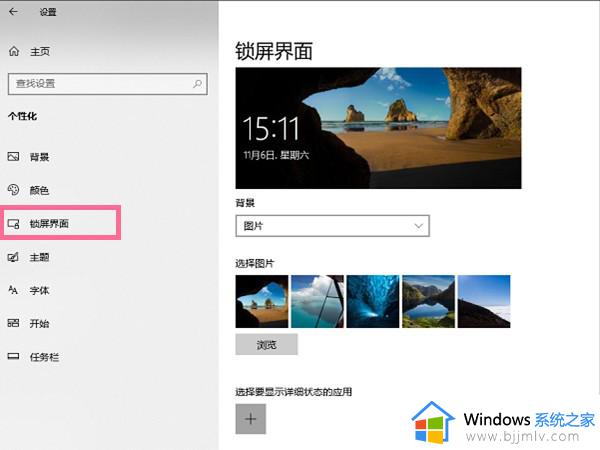
2、在锁定界面下,滚动到屏幕底部,单击屏幕保护程序设置。
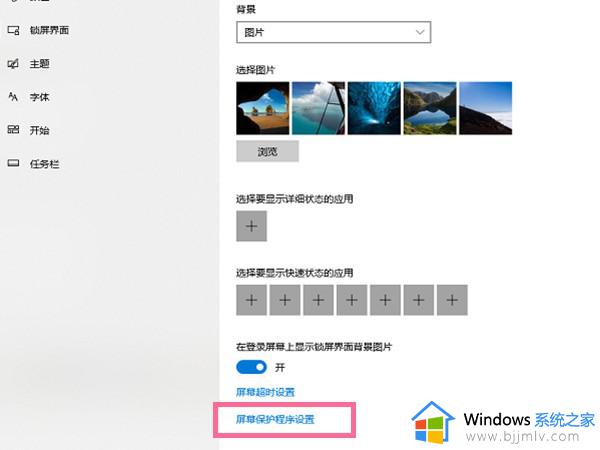
3、点击屏幕保护程序下拉列表并选择无,再将恢复时显示登录屏幕的勾关闭,最后点击确定就可以了。
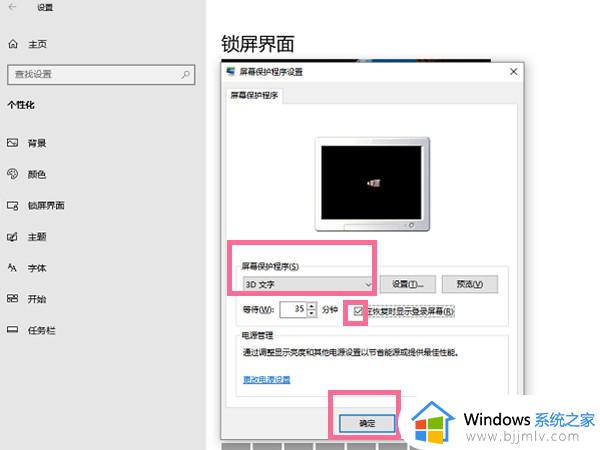
上述就是小编给大家讲解的关于win10电脑屏保怎么取消所有步骤了,如果你也有相同需要的话,可以按照上面的方法来操作就可以了,希望本文能够对大家有所帮助。
如何关闭win10屏保功能 win10电脑屏保怎么取消相关教程
- win10怎么关闭屏保 win10如何取消屏保
- windows10如何关闭屏幕保护 windows10电脑怎么取消屏幕保护模式
- win10电脑如何关闭屏保 关闭win10电脑屏保的方法
- win10怎么取消待机锁屏 如何把台式电脑的屏保和锁屏关掉
- 电脑屏保怎么关闭win10 window10屏保如何关闭
- win10关闭屏幕保护设置方法 win10如何关闭电脑屏幕保护
- win10待机屏保怎么取消 windows10如何取消屏保
- win10关闭屏幕触摸功能方法 win10如何关闭电脑屏幕触摸功能
- windows10关闭屏保的方法 windows10屏保怎么取消
- 如何关闭win10实时保护功能 win10怎么彻底关闭实时保护
- win10如何看是否激活成功?怎么看win10是否激活状态
- win10怎么调语言设置 win10语言设置教程
- win10如何开启数据执行保护模式 win10怎么打开数据执行保护功能
- windows10怎么改文件属性 win10如何修改文件属性
- win10网络适配器驱动未检测到怎么办 win10未检测网络适配器的驱动程序处理方法
- win10的快速启动关闭设置方法 win10系统的快速启动怎么关闭
win10系统教程推荐
- 1 windows10怎么改名字 如何更改Windows10用户名
- 2 win10如何扩大c盘容量 win10怎么扩大c盘空间
- 3 windows10怎么改壁纸 更改win10桌面背景的步骤
- 4 win10显示扬声器未接入设备怎么办 win10电脑显示扬声器未接入处理方法
- 5 win10新建文件夹不见了怎么办 win10系统新建文件夹没有处理方法
- 6 windows10怎么不让电脑锁屏 win10系统如何彻底关掉自动锁屏
- 7 win10无线投屏搜索不到电视怎么办 win10无线投屏搜索不到电视如何处理
- 8 win10怎么备份磁盘的所有东西?win10如何备份磁盘文件数据
- 9 win10怎么把麦克风声音调大 win10如何把麦克风音量调大
- 10 win10看硬盘信息怎么查询 win10在哪里看硬盘信息
win10系统推荐